Page 1
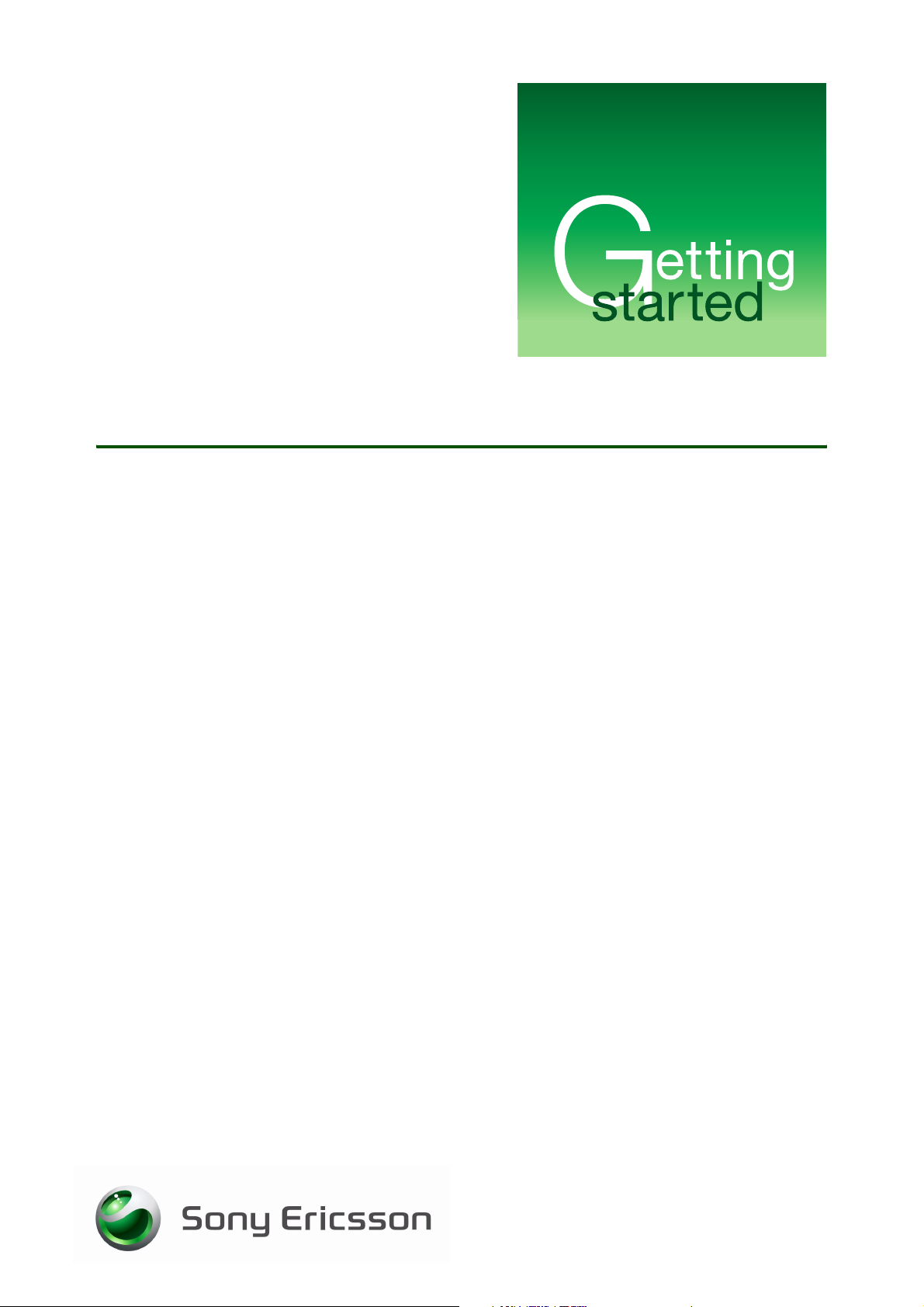
Servizio aggiornamenti
Aggiornamenti del dispositivo senza
problemi
Luglio 2007
Page 2
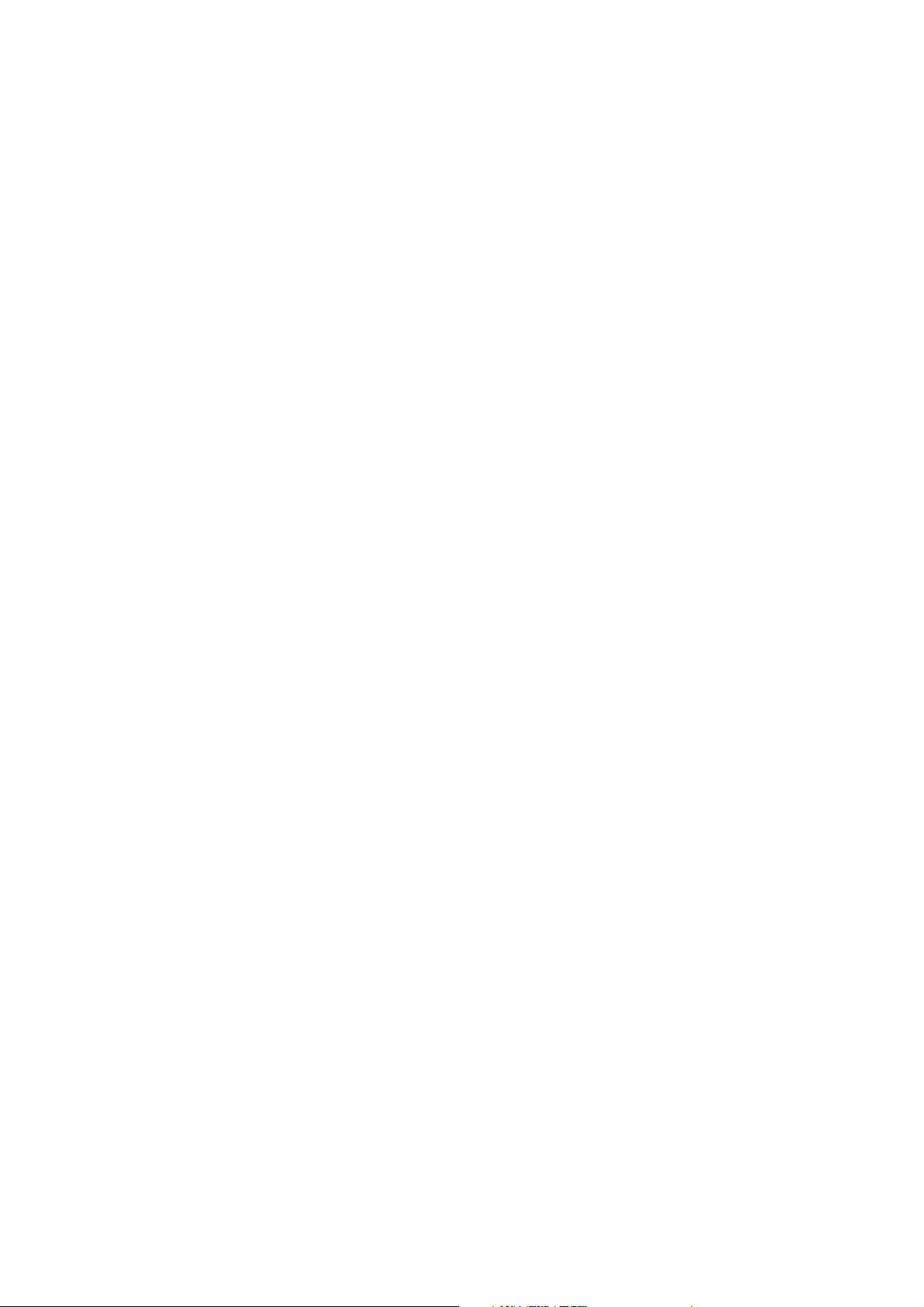
Operazioni preliminari Servizio aggiornamenti
Sommario
Introduzione ............................................................................................... 2
Introduzione rapida agli aggiornamenti ................................................. 2
Informazioni generali ................................................................................. 2
Prodotti compatibili ................................................................................ 2
Modifiche al contenuto e al software del dispositivo ............................ 2
Requisiti di sistema consigliati ............................................................... 3
Installazione ............................................................................................... 4
Installazione di Servizio aggiornamenti .................................................. 4
Installazione del supporto da tavolo DSS-25 ........................................ 4
Installazione dei driver Flash .................................................................. 4
Aggiornamento .......................................................................................... 5
Aggiornamento del dispositivo mediante il cavo USB DCU-60 ............ 5
Aggiornamento della scheda PC ........................................................... 5
Aggiornamento del dispositivo mediante il cavo DSS-25 ..................... 6
Impostazioni di firewall e proxy ................................................................. 6
Impostazioni firewall .............................................................................. 6
Impostazioni proxy ................................................................................ 7
Risoluzione dei problemi e domande frequenti ......................................... 8
Generale ................................................................................................. 8
Avvio di Servizio aggiornamenti ............................................................. 9
Disinstallazione di Servizio aggiornamenti ........................................... 11
Marchi e riconoscimenti .......................................................................... 11
1 Luglio 2007
Page 3

Operazioni preliminari Servizio aggiornamenti
Introduzione
Con l’applicazione per PC Servizio aggiornamenti è possibile aggiornare il dispositivo Sony Ericsson
tramite Internet. In qualsiasi momento è possibile effettuare l’aggiornamento alla versione più recente,
mantenendo così il software del dispositivo costantemente aggiornato. Verranno fornite istruzioni nel
corso dell’intero processo.
Introduzione rapida agli aggiornamenti
Informazioni preliminari sul servizio di aggiornamento
1. Scaricare e installare Servizio aggiornamenti da www.sonyericsson.com/updateservice sul computer.
2. Fare doppio clic su sul desktop.
3. Gli aggiornamenti software verranno scaricati sul computer quando si avvia il programma.
4. Verificare che gli accessori hardware siano collegati correttamente.
5. Seguire attentamente le istruzioni visualizzate.
Ogni volta che è necessario aggiornare il software del dispositivo, fare clic su sul desktop e seguire
le istruzioni visualizzate.
Informazioni generali
Simboli
Nella guida per l’utente è presente il seguente simbolo:
Nota
Prodotti compatibili
Per ottenere l’elenco completo e aggiornato dei prodotti che possono essere aggiornati con Servizio
aggiornamenti, visitare il sito Sony Ericsson all’indirizzo www.sonyericsson.com/updateservice.
Modifiche al contenuto e al software del dispositivo
Dispositivi con il marchio del gestore
Quando si collega un dispositivo con il marchi del gestore a Servizio aggiornamenti, sono disponibili solo
gli aggiornamenti software più recenti approvati per il gestore in questione.
2 Luglio 2007
Page 4
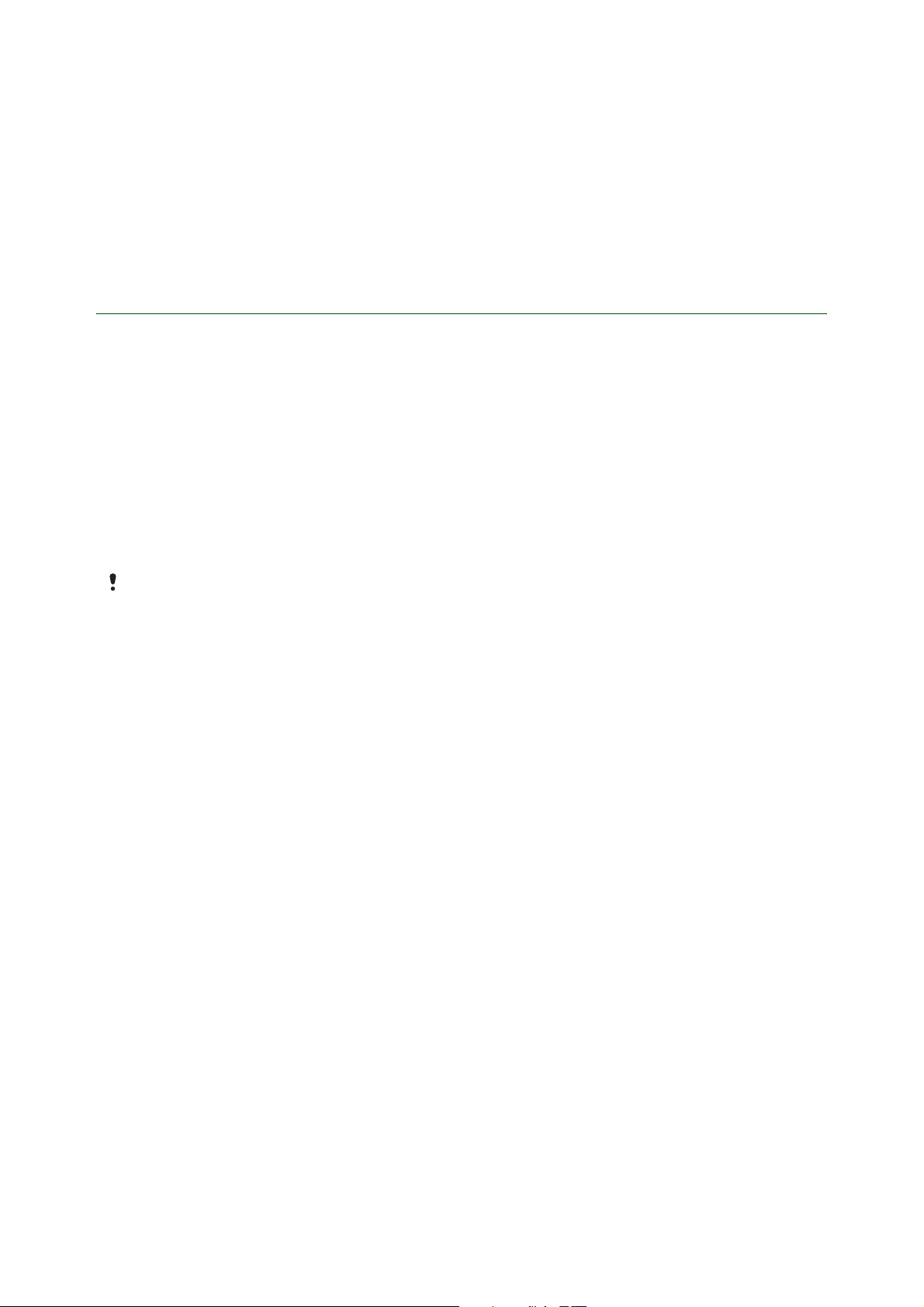
Operazioni preliminari Servizio aggiornamenti
Contenuto personale
Nella maggior parte dei casi il contenuto personale del dispositivo, quali rubrica, suonerie, musica
e immagini, rimane immutato dopo un aggiornamento. Fanno eccezione gli smartphone Sony Ericsson,
ad esempio i modelli P990 e M600. Quando si aggiorna uno smartphone, il contenuto personale viene
eliminato. È consigliabile utilizzare sempre PC Suite per creare il backup di tutto il contenuto del
dispositivo prima di eseguire l’aggiornamento.
Requisiti di sistema consigliati
Sistema operativo
Microsoft® Windows® 2000 (SP3 o successivo), Microsoft® Windows® XP (SP1 o successivo)
o Microsoft® Windows® Vista®.
Requisiti di sistema consigliati
• Pentium 4, 2.0 GHz o superiore, AMD Athlon
• 300 GB di spazio disponibile sul disco rigido
•512 MB di RAM
• 1 porta USB 2.0 disponibile
• Internet Explorer 4.0 Service Pack 1 o successivo
• Adobe™ Flash™ Player versione 8 o successiva
Adobe Flash Player deve essere installato con Internet Explorer. Se per l’installazione viene utilizzato
un altro browser Internet, Adobe Flash Player non funzionerà.
Connessione a Internet
• Velocità minima 0,5 Mb/s.
Impostazioni proxy
Se si utilizza un server proxy, accertarsi che siano attive le impostazioni correnti, vedere Impostazioni
proxy a pagina 7.
Impostazioni firewall
Assicurarsi che il firewall sia correttamente impostato, vedere Impostazioni firewall a pagina 6.
3 Luglio 2007
Page 5

Operazioni preliminari Servizio aggiornamenti
Installazione
Prima di avviare l’installazione, accertarsi che il sistema soddisfi i requisiti consigliati indicati.
Installazione di Servizio aggiornamenti
Per installare Servizio aggiornamenti
1. Accedere al sito www.sonyericsson.com/updateservice.
2. Selezionare una regione e un paese. Passare alla pagina di download.
3. Scaricare e salvare l’applicazione nel computer, ad esempio sul desktop.
4. Fare doppio clic sul file scaricato per installare Servizio aggiornamenti.
5. Selezionare una lingua e fare clic su OK.
Lingua OK
6. Seguire attentamente le istruzioni visualizzate.
7. Al termine dell’installazione, riavviare il computer.
Installazione del supporto da tavolo DSS-25
Il supporto da tavolo può richiedere driver hardware specifici. I driver vengono di solito installati
automaticamente quando l’hardware viene collegato. Se si desidera passare a un’altra porta,
potrebbe essere necessario reinstallare i driver.
Per installare DSS-25
1. Inserire il cavo USB del supporto da tavolo nel computer.
2. Seguire attentamente le istruzioni visualizzate sul computer.
Installazione dei driver Flash
Per alcuni dispositivi sono necessari driver Flash specifici. Se i driver Flash non vengono installati
automaticamente, seguire le istruzioni visualizzate sullo schermo relative a tali driver. Per la porta USB
in uso è sufficiente installare i driver Flash una sola volta.
Se la procedura guidata non è in grado di individuare i driver in modo automatico, i driver sono
disponibili in C:\Program Files\Sony Ericsson\Update Service\setup\drivers.
4 Luglio 2007
Page 6

Operazioni preliminari Servizio aggiornamenti
Aggiornamento
Aggiornamento del dispositivo mediante il cavo USB DCU-60
Per aggiornare il dispositivo mediante il cavo USB DCU-60
1. Prima di aggiornare il dispositivo, verificare che:
• il dispositivo sia completamente carico.
• il cavo USB sia collegato al computer.
• i driver necessari siano installati. Vedere Installazione dei driver Flash a pagina 4.
• Se insieme al cavo DCU-60 si utilizza un supporto da tavolo CDS-60, verificare che non vi siano
caricabatterie collegati al supporto.
2. Fare doppio clic su sul desktop.
3. Seguire attentamente le istruzioni visualizzate.
4. Rimuovere la batteria quando richiesto dal programma.
IMPORTANTE! È sempre necessario rimuovere e ricollocare la batteria del dispositivo prima
di eseguire l’aggiornamento con Servizio aggiornamenti. In caso contrario l’aggiornamento
non funzionerà.
Aggiornamento della scheda PC
Per aggiornare la scheda PC
1. Prima di aggiornare la scheda PC, verificare che:
• Il computer disponga dell’alloggiamento per scheda PC.
• Il computer disponga di una connessione LAN (Local Area Network).
• I driver necessari siano installati. Vedere Installazione dei driver Flash a pagina 4.
2. Rimuovere la scheda SIM dalla scheda PC.
3. Prima di inserire la scheda PC nel computer, disattivare il gestore wireless.
4. Fare doppio clic sul desktop.
5. Seguire attentamente le istruzioni visualizzate.
5 Luglio 2007
Page 7

Operazioni preliminari Servizio aggiornamenti
Aggiornamento del dispositivo mediante il cavo DSS-25
Per aggiornare il dispositivo mediante il cavo DSS-25
1. Prima di aggiornare il dispositivo, verificare che:
• Il dispositivo sia completamente carico.
• Il supporto da tavolo sia collegato al computer.
• I driver necessari siano installati. Vedere Installazione del supporto da tavolo DSS-25 a pagina 4.
2. Verificare che il supporto da tavolo sia installato correttamente. Se il caricabatterie è collegato al
supporto da tavolo, scollegarlo.
3. Fare doppio clic su sul desktop.
4. Seguire attentamente le istruzioni visualizzate.
5. Rimuovere la batteria del dispositivo quando richiesto dal programma.
IMPORTANTE! È sempre necessario rimuovere e ricollocare la batteria del dispositivo prima
di eseguire l’aggiornamento con Servizio aggiornamenti. In caso contrario l’aggiornamento
non funzionerà.
6. Al termine dell’aggiornamento, scollegare il dispositivo dal supporto da tavolo.
Impostazioni di firewall e proxy
Per utilizzare Servizio aggiornamenti è necessario disporre di impostazioni firewall e proxy adeguate.
In questa sezione vengono fornite le informazioni che consentono di ottenere la configurazione ottimale.
Impostazioni firewall
La maggior parte dei computer moderni è protetta da un firewall. Se l’impostazione del firewall non
è corretta, l’applicazione Servizio aggiornamenti potrebbe non funzionare come auspicato.
Firewall personale
Il firewall personale viene spesso utilizzato quando Servizio aggiornamenti è installato su un solo
computer. In questo caso, il firewall deve consentire al programma ma3platform.exe di accedere
a Internet.
Firewall centralizzato
Il firewall centralizzato è utilizzato soprattutto nelle reti di grandi dimensioni. Se si utilizza un firewall
centrale, il reparto IT dell’azienda deve consentire che:
• le applicazioni Java accedano liberamente a Internet;
• Le applicazioni Java accedano al sito ma3.extranet.sonyericsson.com.
6 Luglio 2007
Page 8

Operazioni preliminari Servizio aggiornamenti
Impostazioni proxy
Prima di immettere le impostazioni proxy, cercare di accedere a un altro sito Web per verificare che il
computer sia online. Se Servizio aggiornamenti non è in grado di accedere a Internet, potrebbe essere
necessario specificare le impostazioni proxy per l’applicazione. In questo caso sullo schermo viene
visualizzata una finestra popup. Queste impostazioni sono impostazioni specifiche della rete utilizzata.
Sony Ericsson non è in grado di fornire un aiuto adeguato per individuare le impostazioni corrette. A tale
scopo rivolgersi al reparto IT o al provider di servizi Internet.
Per immettere le impostazioni proxy corrette
1. Fare clic su OK nella finestra popup.
2. Immettere l’indirizzo del server proxy della rete nel campo Server proxy:
3. Immettere il numero di porta corretto nel campo Porta: .
4. Fare clic su OK per terminare.
7 Luglio 2007
Page 9

Operazioni preliminari Servizio aggiornamenti
Risoluzione dei problemi e domande frequenti
Le informazioni riportate di seguito possono essere utili quando si utilizza Servizio aggiornamenti.
Generale
In questa sezione vengono fornite soluzioni e risposte riguardo all’utilizzo e alle specifiche di Servizio
aggiornamenti.
Problema Soluzione
Quanto dura l’aggiornamento di un
dispositivo?
È necessario aggiornare Servizio
aggiornamenti?
È possibile eseguire Servizio
aggiornamenti senza essere
collegati?
Come sapere quando è disponibile
una nuova versione del software?
È utile reinstallare lo stesso
software sul dispositivo?
È possibile cambiare la lingua nel
dispositivo quando si utilizza
Servizio aggiornamenti?
Un normale aggiornamento richiede circa 10-15 minuti. La durata
dell’operazione dipende dalla velocità della connessione a Internet
e dal modello del dispositivo. Le dimensioni del file da scaricare
dipendono dal modello del dispositivo. Pertanto per alcuni modelli
l’aggiornamento può richiedere più tempo.
No. A ogni avvio, Servizio aggiornamenti stabilisce una
connessione a Internet dal desktop per verificare l’esistenza di
aggiornamenti disponibili da installare.
No, Servizio aggiornamenti è un’applicazione in linea e deve poter
accedere a Internet
Collegare il dispositivo ed eseguire l’applicazione. L’operazione
non richiede più di uno o due minuti.
È possibile farlo periodicamente per essere sicuri che il software
del dispositivo sia ottimale. Questa operazione consente di
riparare alcuni problemi software
Non è possibile cambiare la lingua nel dispositivo. È possibile solo
aggiornare il dispositivo con una versione più recente del software
già installato.
Viene utilizzata la stessa
applicazione Servizio aggiornamenti
per tutti i dispositivi supportati?
È possibile mantenere il
caricabatterie collegato al
supporto da tavolo quando si
utilizza Servizio aggiornamenti?
Sì, si tratta della stessa applicazione per tutti i modelli di
dispositivo supportati. Ciò significa che non occorre scaricare una
nuova applicazione quando si cambia modello di dispositivo.
No. Scollegare il caricabatterie prima di utilizzare Servizio
aggiornamenti ma accertarsi che la batteria sia completamente
carica prima di iniziare l’aggiornamento.
8 Luglio 2007
Page 10

Operazioni preliminari Servizio aggiornamenti
Avvio di Servizio aggiornamenti
In questa sezione vengono fornite soluzioni e risposte che possono risultare utili quando si avvia Servizio
aggiornamenti.
Problema Soluzione
Visualizzazione del messaggio
“Impossibile stabilire la
connessione al server”.
Il supporto da tavolo è collegato
ma viene visualizzato il messaggio
“Nessun supporto da tavolo
connesso”.
1. Verificare di disporre di una connessione a Internet attiva.
2. Accertarsi inoltre che i programmi antivirus e i firewall
consentano al file ma3platform.exe di accedere a Internet.
L’accesso a Internet è indispensabile per il funzionamento di
Servizio aggiornamenti. Consultare la guida per l’utente del
firewall per le necessarie istruzioni.
3. È possibile che il server non sia attivo o non funzioni
correttamente. Aspettare qualche minuto e riprovare. Se il
problema persiste, rivolgersi a un Sony Ericsson Call Center.
1. Se si utilizza un hub USB, collegare il supporto da tavolo
direttamente al computer.
2. Chiudere eventuali applicazioni di sincronizzazione, ad
esempio PC Suite o Microsoft ActiveSynch, in esecuzione.
Accertarsi che le applicazioni non vengano eseguite in
background.
3. Abilitare la porta COM in quanto potrebbe essere disabilitata.
Fare clic su Start/Impostazioni/Pannello di controllo/Sistema/
Hardware/Gestione periferiche. Espandere Porte (COM e LPT)
nell’elenco dei dispositivi. Se la voce SEMC DSS SyncStation
è disattiva e contrassegnata con una X rossa, fare clic con il
pulsante destro del mouse sulla voce e selezionare Attiva.
4. Accertarsi che i driver del supporto da tavolo funzionino in
modo corretto. Fare clic su Start/Impostazioni/Pannello di
controllo/Sistema/Hardware/Gestione periferiche. Espandere
Porte (COM e LPT) nell’elenco dei dispositivi. Fare clic con il
pulsante destro del mouse su SEMC DSS SyncStation e fare
clic su Proprietà. Se i driver funzionano in modo corretto, in
Stato periferica sotto la scheda Generale viene visualizzato il
messaggio La periferica funziona correttamente.
5. Quando si avvia Servizio aggiornamenti, il supporto da tavolo
deve essere collegato al computer.
6. Disinstallare e reinstallare il supporto da tavolo. Per
disinstallarlo, fare clic su Start/Impostazioni/Pannello di
controllo/Installazione applicazioni e selezionare Driver SEMC
DSS SyncStation. Fare clic su Cambia/Rimuovi e scegliere
Continua nella finestra popup. Per reinstallarlo, vedere
Installazione del supporto da tavolo DSS-25 a pagina 4.
7. Utilizzare un’altra porta COM. Spostare il supporto da tavolo
su un’altra porta USB e reinstallarlo, vedere Installazione del
supporto da tavolo DSS-25 a pagina 4.
8. Per i modelli P900/P910, se PC Suite è installato, effettuare le
operazioni riportate di seguito:
9. Fare clic con il pulsante destro del mouse sul collegamento
del telefono o su mRouter nella barra delle applicazioni
eselezionare
Proprietà.
9 Luglio 2007
Page 11

Operazioni preliminari Servizio aggiornamenti
Problema Soluzione
10. Deselezionare la porta alla quale è collegato il supporto da
tavolo DSS-25 Riavviare Servizio aggiornamenti.
Deselezionare
Collegamento
del dispositivo
Il cavo USB DCU-60 non viene
riconosciuto in Windows.
La procedura guidata hardware
viene avviata quando si collega un
telefono con Porta Fast Port, ma
dopo non accade più nulla. Qual
è il problema?
Il software di sincronizzazione
crea problemi.
Il cavo USB non dispone di elementi attivi, pertanto Windows
non è in grado di individuarlo. Windows riconosce il dispositivo
collegato al cavo solo quando si preme un tasto. Per funzionare,
il cavo USB richiede appositi driver, vedere Installazione dei driver
Flash a pagina 4.
Quando si aggiorna un telefono con Porta Fast Port è necessario
che sia installato il driver USB Flash. Il driver è incluso nel
pacchetto di installazione. Dopo il completamento
dell’installazione è necessario riavviare Servizio aggiornamenti.
Il funzionamento predefinito del software di sincronizzazione
prevede l’allocazione delle porte di comunicazione necessarie
a Servizio aggiornamenti e per tale motivo non funziona
correttamente. Il software di sincronizzazione deve quindi essere
configurato per rilasciare le porte o per arrestarsi completamente
quando si utilizza Servizio aggiornamenti.
10 Luglio 2007
Page 12

Operazioni preliminari Servizio aggiornamenti
Disinstallazione di Servizio aggiornamenti
In questa sezione vengono fornite soluzioni e risposte che possono risultare utili quando si disinstalla
Servizio aggiornamenti.
Problema Soluzione
La procedura di disinstallazione
di Servizio aggiornamenti non
rimuove tutti i file. Come rimuovere
i file rimanenti?
La procedura di disinstallazione di Servizio aggiornamenti
non rimuove tutti i file. Tuttavia, al termine della procedura di
disinstallazione è possibile eliminare la cartella Update Service
in Programmi/Sony Ericsson/Update Service. Questa operazione
comporta l’eliminazione completa dei file dal computer.
Marchi e riconoscimenti
Microsoft, Windows e Vista sono marchi registrati o marchi di Microsoft Corporation negli Stati Uniti e/o
in altri paesi.
Il logo Marble è un marchio o marchio registrato di Sony Ericsson Mobile Communications AB.
Adobe e Flash sono marchi o marchi registrati di Adobe System Incorporated negli Stati Uniti e/o negli
altri paesi.
Java e tutti i marchi e logo basati su Java sono marchi o marchi registrati di Sun Microsystems, Inc. negli
Stati Uniti e negli altri paesi. Contratto di licenza con l’utente finale per la piattaforma Sun Java™ J2ME™.
1. Restrizioni: il Software è costituito da informazioni riservate protette da copyright di Sun e la proprietà di
tutte le copie è detenuta da Sun e/o dai suoi licenziatari. Il Cliente non dovrà modificare, decompilare,
disassemblare, decrittografare, estrarre o altrimenti decodificare il Software. Il Software non può essere
concesso in leasing, assegnato o ceduto in sublicenza, interamente o parzialmente.
2. Normative per l’esportazione: il Software, compresi i dati tecnici, è soggetto alle leggi statunitensi sul
controllo dell’esportazione, tra cui l’Export Administration Act degli Stati Uniti e normative associate,
e può essere soggetto a normative sull’esportazione o sull’importazione vigenti in altri paesi. Il Cliente
accetta di rispettare rigorosamente tutte le normative di cui sopra e si assume la responsabilità di
acquisire licenze per l’esportazione, la riesportazione o l’importazione del Software. Il Software non può
essere scaricato o altrimenti esportato o riesportato (i) nei seguenti paesi o ad un cittadino o residente
degli stessi: Cuba, Iraq, Iran, Corea del Nord, Libia, Sudan, Siria (tale elenco potrà essere periodicamente
riveduto) o in qualsiasi paese/regione al quale gli Stati Uniti hanno applicato l’embargo; oppure (ii) in
qualsiasi nazione inclusa nell’elenco delle Specially Designated Nations del Ministero del Tesoro degli
Stati Uniti o nella Table of Denial Orders del Ministero del Commercio degli Stati Uniti.
3. Restrizione dei diritti: l’utilizzo, la duplicazione o la divulgazione da parte del governo degli Stati Uniti
sono soggetti alle restrizioni stabilite nei Diritti dei dati tecnici e nelle Clausole per software in DFARS
252.227-7013(c) (1) e FAR 52.227-19(C) (2), a seconda dei casi.
11 Luglio 2007
Page 13

Operazioni preliminari Servizio aggiornamenti
Questa Guida alle operazioni preliminari è
pubblicata da:
Sony Ericsson Mobile Communications AB,
SE-221 88 Lund, Sweden
Telefono: +46 46 19 40 00
Fax: +46 46 19 41 00
www.sonyericsson.com
© Sony Ericsson Mobile Communications AB,
2007. Tutti i diritti riservati. Viene qui concesso in
licenza il diritto di scaricare e/o stampare una
copia del presente documento.
Qualsiasi diritto non espressamente garantito nel
presente documento è riservato.
Prima edizione (Luglio 2007)
Numero di pubblicazione: 1202-4577.1
Questo documento è pubblicato da Sony Ericsson
Mobile Communications AB, senza alcuna precisa
garanzia*. Sony Ericsson Mobile Communications
AB si riserva il diritto di apportare in qualsiasi
momento e senza notifica le eventuali modifiche
dovute a errori tipografici, imprecisioni,
aggiornamento delle informazioni oppure ad
aggiornamenti di programmi e/o dei dispositivi.
Tali modifiche verranno inserite nelle edizioni
successive del presente documento. Le versioni
stampate sono da considerarsi esclusivamente
come copie di riferimento temporanee.
*Tutte le garanzie implicite, incluse, senza
limitazioni, le garanzie implicite di commerciabilità
e idoneità a uno scopo specifico, sono escluse. In
nessun caso Sony Ericsson o i relativi licenziatari
potranno essere ritenuti responsabili per danni
accidentali o consequenziali, quali, a titolo
esemplificativo e non tassativo, perdite di profitto
o danni commerciali, derivanti dall’uso delle
informazioni contenute nel presente documento.
12 Luglio 2007
